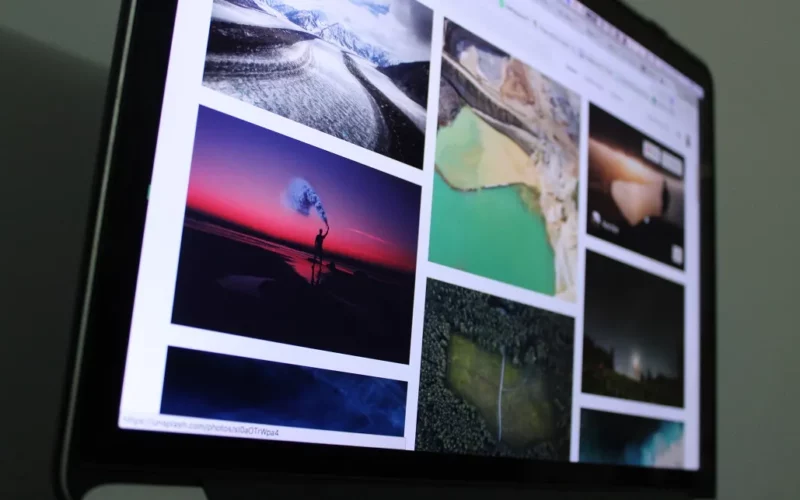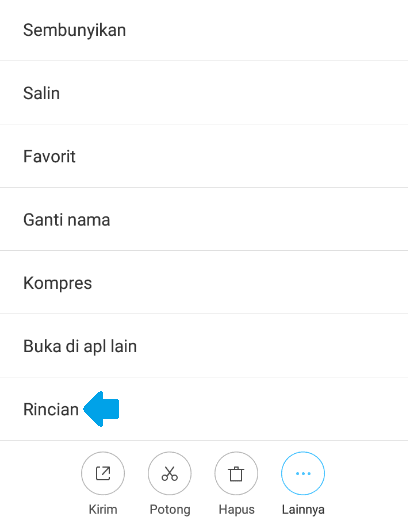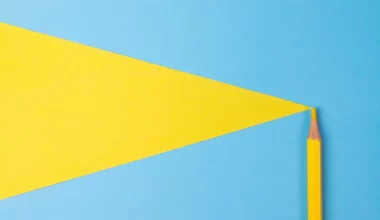Pastinya Anda sudah tahu, dong, bahwa setiap foto itu memiliki ukuran/resolusi yang beragam. Hal ini dipengaruhi oleh banyak hal. Mulai dari perangkat apa yang digunakan, hingga bagaimana pengaturan di dalamnya.
Yang menjadi permasalahan sekarang, bagaimana sih cara kita untuk mengetahui ukuran pada foto?
Mengetahui ukuran foto itu sebenarnya sangat penting, lho. Alasannya ini berkaitan dengan banyak keperluan.
- Seperti upload foto
- Perihal editing
- Masalah kapasitas penyimpanan
- Dan masih banyak lagi.
Misalnya, di artikel saya tentang cara mengecilkan ukuran foto atau mengubah background gambar dengan paint. Untuk melakukan tutorial tersebut, akan lebih baik jika kita mengetahui ukurannya terlebih dahulu.
Daftar Isi
Mengenal Apa Itu Resolusi Pada Gambar
Dari sejak awal tadi, kita berbicara terus mengenai ukuran dan resolusi pada foto. Sebenarnya, apa maksud dari resolusi tersebut?
Sederhananya, resolusi adalah sebuah istilah yang biasa dipakai untuk menyebut jumlah pixel (titik) pada sebuah gambar.
Semakin besar resolusinya, maka semakin banyak pula pixel yang digunakan, di mana hasilnya foto akan jadi semakin lebar, semakin jelas, semakin bagus, dan semakin tajam.
Gambarannya kurang lebih seperti ini:
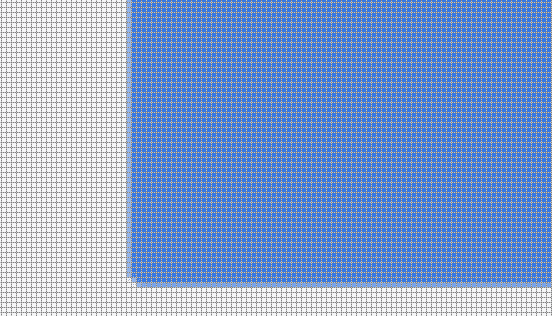
Sekali lagi, ini hanya gambaran ya. Karena ukuran pixel itu sebenarnya berukuran lebih kecil lagi.
Cara Mengetahui Ukuran Foto atau Gambar
Bagi sebagian orang, melihat ukuran pada foto mungkin terdengar sangat sepele. Karena ini merupakan hal mendasar yang mana mudah sekali untuk dilakukan.
Meski begitu, saya yakin masih ada orang yang belum mengetahui bagaimana caranya, terlebih lagi buat yang masih baru menggunakan gadget ataupun komputer.
Oleh karena itulah, pada tutorial ini saya ingin membahas cara mengetahui ukuran gambar atau foto, yang barangkali bisa bermanfaat buat Anda ke depannya.
Baca Juga: Cara Mengubah Foto Menjadi Lingkaran
1. Melalui Galeri HP Android
Untuk di HP Android kita tidak memerlukan aplikasi apapun. Salah satunya cukup melalui Galeri. Seperti yang kita tahu, setiap HP Android pasti punya aplikasi Galeri.
Anda bisa menerapkan panduan ini untuk semua merk HP. Samsung, Xiaomi, Vivo, Oppo dan lain-lain. Berikut langkah-langkahnya.
- Langkah pertama, silakan buka Galeri di HP Anda, kemudian cari foto yang ingin di cek resolusinya.
- Kemudian, klik tombol menu, lalu klik Detail atau Rincian.
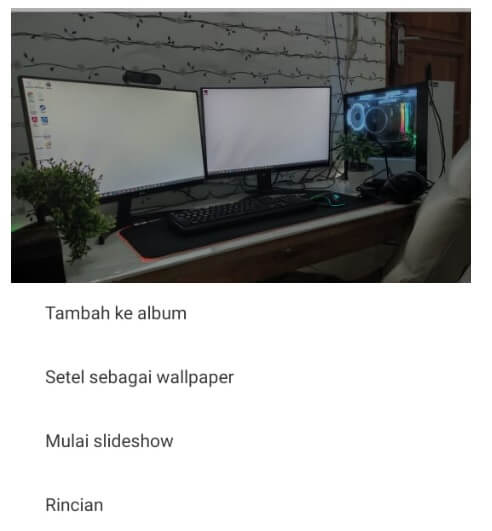
- Di sana akan tersedia informasi lebar dan tinggi foto.
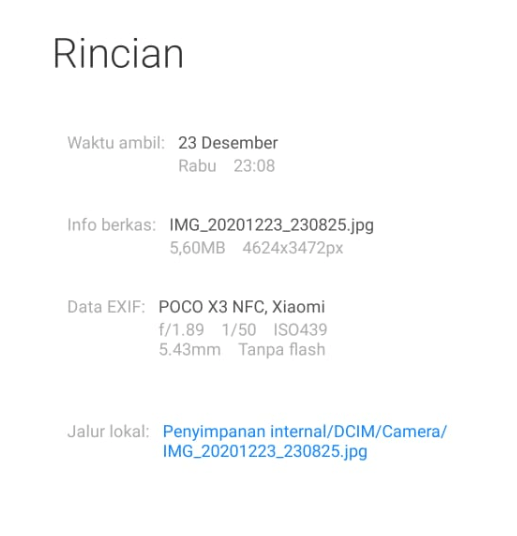
Catatan:
Contoh di sini, foto saya memiliki lebar 800 dan tinggi 800. Berarti, resolusinya sebesar 800×800, dalam satuan pixel.
Selain itu, di sana juga terdapat rincian data-data lain seputar foto tersebut yang meliputi nama foto (judul), kapan foto tersebut diambil, ukuran file, dan sebagainya.
2. Melalui File Manager HP Android
Sama seperti sebelumnya, File Manager ini merupakan aplikasi yang memang secara bawaan sudah ada di HP.
Fungsinya untuk melihat data tersimpan dan mengaturnya di HP. Kita bisa memanfaatkan aplikasi ini untuk mengecek ukuran foto yang kita punya. Caranya seperti berikut ini:
- Pertama, silakan buka File Manager di HP Anda, kemudian pilih foto yang ingin dicek resolusinya.
Catatan: Biasanya, letak penyimpanan foto dari tangkapan kamera, berada di folder DCIM > Kamera.
- Klik dan tahan foto yang ingin di cek, kemudian pilih Rincian.
- Di sana akan terlihat informasi foto Anda, termasuk resolusi dan ukurannya.
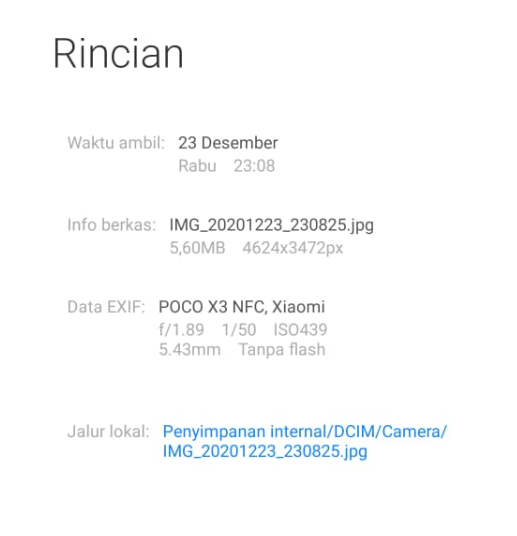
Perlu diingat, setiap HP mungkin memiliki istilah dan langkah yang berbeda, namun pada dasarnya hampir sama.
Jadi, coba pahami inti dari pembahasan ini, supaya bisa disesuaikan dengan tampilan HP Anda.
Selain itu, saya juga mencantumkan dua cara sekaligus, agar Anda bisa memiliki alternatif, dan bisa memilih cara mana yang lebih cocok untuk HP Anda.
Baca Juga: Cara Print Hitam Putih Dengan Mudah
3. Menggunakan Cursor (PC atau Laptop)
Sama seperti HP Android, di PC atau laptop yang memakai OS Windows, kita tidak perlu aplikasi apapun.
Cukup pakai fitur bawaan yang sudah tersedia saja. Salah satunya dengan memakai cursor. Caranya seperti ini:
- Buka File Explorer, kemudian cari foto yang ingin Anda cek resolusinya.
- Arahkan cursor Anda kepada gambar tersebut (hover).
- Tunggu beberapa detik, maka nanti akan muncul informasi resolusi dari gambar tersebut.
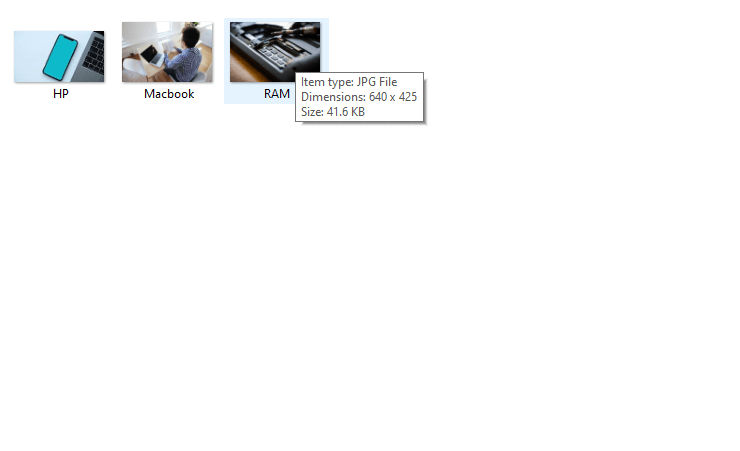
Cara pertama ini, cocok untuk Anda yang membutuhkan informasi resolusi secara cepat. Atau Anda ingin mengecek resolusi pada foto / gambar dalam jumlah banyak sekaligus.
4. Menggunakan Properties (PC atau Laptop)
Jika Anda ingin mendapatkan informasi yang lebih detail, Anda bisa menggunakan Properties. Di sini Anda bisa mengetahui resolusi, size, tipe file dan masih banyak lagi. Berikut cara lengkapnya.
- Sama seperti sebelumnya, buka File Explorer
- Lalu cari foto yang ingin Anda cek resolusinya.
- Klik kanan pada foto tersebut, kemudian klik Properties.
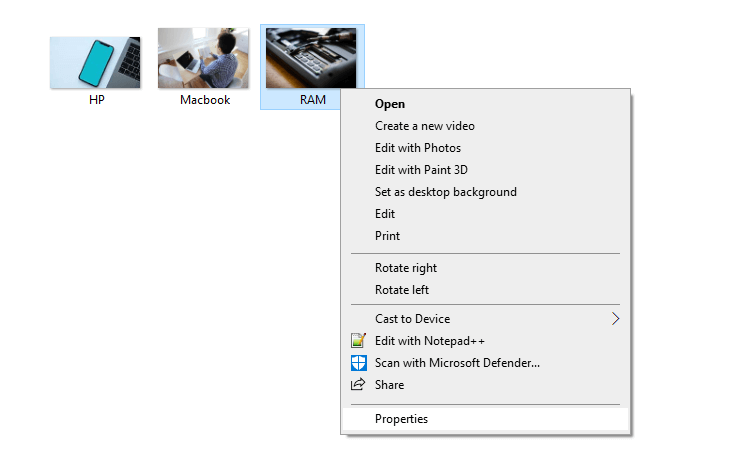
- Pergi ke tab Details. Di sana terdapat rincian informasi dari foto Anda, termasuk dimensi/resolusinya.

Cara kedua ini, cocok buat Anda yang membutuhkan informasi lebih lengkap, karena banyaknya data-data yang ditampilkan di sana.
5. Menggunakan Aplikasi Paint (PC / Laptop)
Paint merupakan aplikasi bawaan Windows yang digunakan untuk menggambar maupun mengatur gambar ke pengaturan tertentu.
Di aplikasi Paint, kita bisa mengecek ukuran gambar dengan mudah. Karena Paint juga menampilkan informasi-informasi terkait pada gambar.
Caranya seperti berikut ini:
- Klik kanan gambar tersebut. Kemudian klik Open With.
- Selanjutnya klik Paint untuk membuka gambar via Paint.
- Cek pada bagian bawah Paint.
- Akan tertera ukuran pada gambar tersebut.
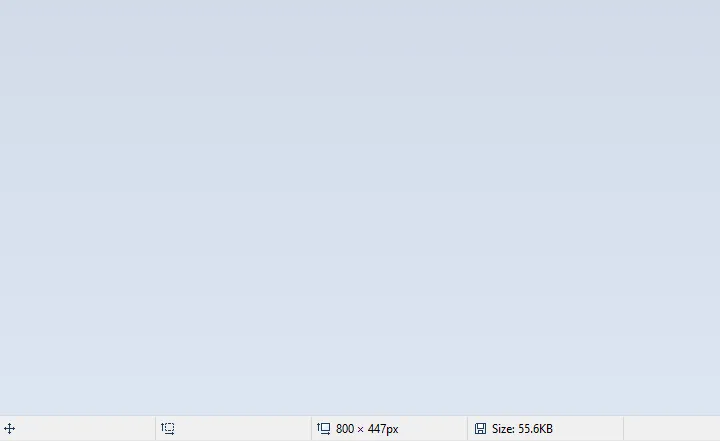
6. Cara Cek Ukuran Gambar Secara Online
Untuk cara pengecekan online ini bisa dilakukan melalui PC atau laptop sesuai kebutuhan.
Melalui online, Anda bisa mengecek berbagai macam jenis gambar, dengan catatan tidak bisa yang ukurannya terlalu besar.
Caranya seperti berikut ini:
- Buka halaman situs berikut posterburner.com/Image-Size-Finder.aspx
- Selanjutnya klik Pilih File
- Pilih foto atau gambar yang ingin Anda cek
- Maka hasilnya bisa terlihat di bagian bawah
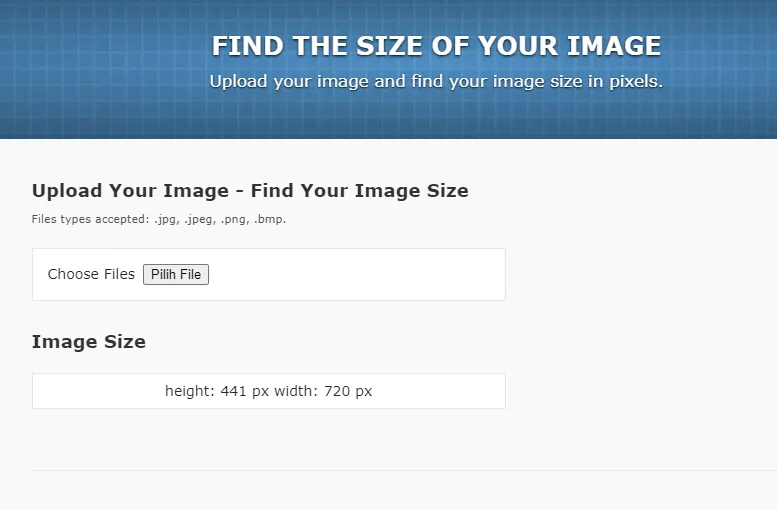
Cara Mengetahui Ukuran Pas Foto (2X3, 3X4, 4X6)
Selain foto biasa, cara-cara di atas bisa juga digunakan untuk mengecek ukuran pas foto. Seperti apakah foto tersebut 2×3, 3×4 atau 4×6.
Caranya mudah. Anda bisa ikuti langkah-langkah pengecekan ukuran foto seperti yang dijelaskan sebelumnya.
Kemudian cek ukurannya. Apakah ukurannya termasuk ke dalam salah satu pas foto. Anda bisa lihat pada tabel berikut ini:
| Jenis Foto | Ukuran |
| 2×3 | 200×300 |
| 3×4 | 300×400 |
| 4×6 | 400×600 |
Akhir Kata
Nah, begitulah cara mengetahui ukuran dan resolusi foto, baik menggunakan smartphone Android, maupun PC atau laptop.
Iya, hanya semudah itu saja. Sangat sederhana bukan caranya? Bahkan dalam praktiknya, Anda hanya butuh sekian detik saja untuk mendapatkan informasi tersebut.
Sekarang, Anda sudah mengetahui bagaimana cara untuk memeriksa ukuran suatu foto atau gambar.
Semoga bermanfaat.